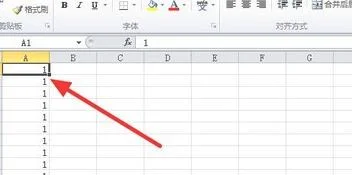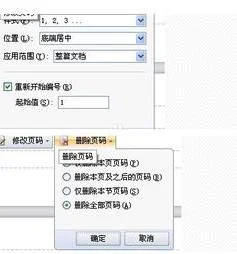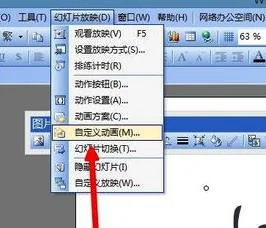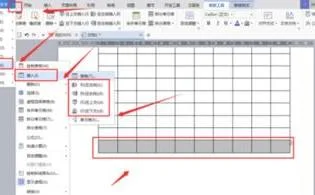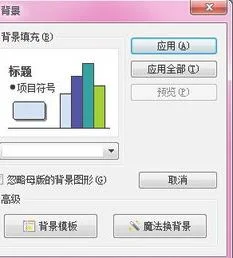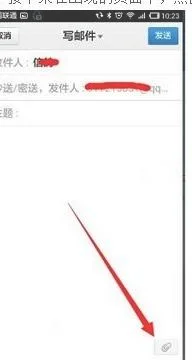1.PPT中如何调整幻灯片比例
1.如图,这就是PPT放映比例不协调的结果,会出现一块黑边哦。
2.要修改PPT尺寸和它的放映比例,则需要点击“设计”菜单,在这里可以设置放映比例喔。
3.如图,我们对PPT的页面进行设置一下就可以达到一个比较好的放映比例了。
4.在页面设置面板里,点击“幻灯片大小”下拉选框即可选择页面大小。
5.如图所示,把页面大小设置成16:9就是最好的放映比例了哦。
6.设置成功之后,再自己重新放映一下幻灯片看看放映比例即可,总的来说还是比较简单的喔。
2.如何调整WPS演示幻灯片的大小
首先在电脑上打开WPS演示软件,并新建一个文档,如下图所示。
如何调整WPS演示幻灯片的大小
为了更好的查看调整好的效果,我们可以先为新建文档设置一个背景,如下图所示。
如何调整WPS演示幻灯片的大小
设置完毕后我们点击幻灯片播放快捷键F5,此时切换到幻灯片播放全屏模式,可以看到该界面是4:3显示的,左右还留有很多空余,如下图所示。
如何调整WPS演示幻灯片的大小
接下来点击上方菜单栏里的【设计】选项,在设计选项下可以看到【页面设置】选项,如下图所示。
如何调整WPS演示幻灯片的大小
点击【页面设置】选项,弹出页面设置窗口,在该窗口下可以看到幻灯片大小设置选项,如下图所示。
如何调整WPS演示幻灯片的大小
点击页面设置窗口幻灯片大小右侧的小箭头,弹出下拉菜单,可以选择自定义幻灯片大小,然后设置宽度及高度。如下图所示。
如何调整WPS演示幻灯片的大小
如何调整WPS演示幻灯片的大小
设置完毕后点击【确定】按钮,此时可以发现WPS演示里的幻灯片大小发生了调整,如下图所示。
如何调整WPS演示幻灯片的大小
8
设置完毕后点击幻灯片播放快捷键F5,切换到全屏显示模式,此时发现原来的图形被拉伸了,如下图所示。
如何调整WPS演示幻灯片的大小
3.WPS中的PPT如何调整页面大小
WPS演示的页面大小可以通过以下方式调整:
1、打开wps演示文档,在【设计】功能区中,选择【幻灯片大小】,根据需要可以选择标准或宽屏。还可以选择自定义大小。
2、如果选择的是自定义大小,可以在页面设置窗口,选择自己想要的页面大小尺寸,输入之后,点击确定即可。
3、如果尺寸较大,会提示要最大化还是确保适合,根据需要选择即可。
效果如下:
上图就是66*66的幻灯片尺寸了。
扩展资料
若要调整幻灯片大小,可在“幻灯片大小”下拉列表中选取所需。或在“高度”及“宽度”框中键入自定义大小。
若要选取纸张大小,请在“纸张大小”下拉列表中选取所需。或在“高度”及“宽度”框中键入自定义大小。
若要选取幻灯片或备注、讲义和大纲的方向,可在“方向”下选取所需“横向”或“纵向”。
资料来源:WPS演示官网:页面设置-打印与页面设置
4.ppt wps 宽屏 怎么设置
WPS设置:
1. 打开WPS的PowerPoint文件,选择菜单栏中的”设计“选项;
2. 在“设计”选项卡下选择”页面设置“,在“页面设置”窗口中将幻灯片大小选择”自定义“;
3. 然后将宽高比设置成16:9即可。
PPt设置:
1. 打开PPT文件之后点击菜单栏中的”文件“接着选择”页面设置“;
2. 在”页面设置“窗口中”幻灯片大小”选择”自定义“;
3. 将宽高比设置成16:9即可。